Win7家庭网络怎么改共用网络,网络切换方法
win7系统连接网络时把网络设置成了家庭网络,所以导致一些共享文件时失败,听说改成共用网络会更好,那么Win7家庭网络怎么改共用网络?这里小编就分享下win7几种网络模式切换方法“家庭网络、公用网络、工作网络”。Win7改网络操作步骤:1、点击右下角的网络图标,选择“打开网络和共享中心”;
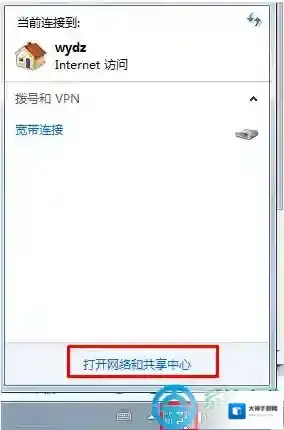
Windows7家庭网络
2、点击“查看活动网络”下面的“公用网络”;
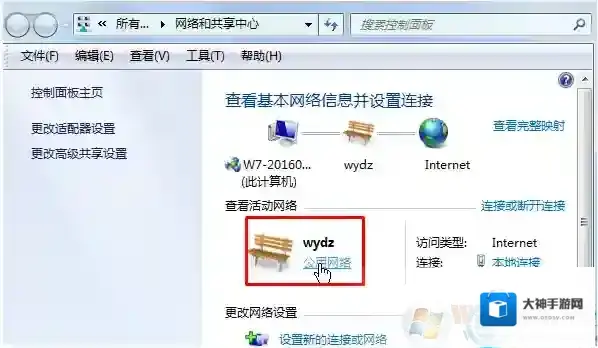
Windows7网络
3、在“设置网络位置”窗口点击选择“家庭网络”即可加入家庭网络;
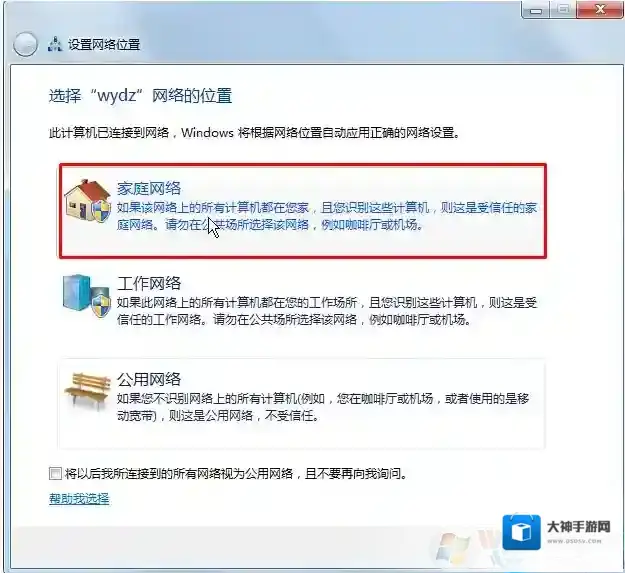
Windows7点击
4、返回到网络和共享中心界面,我们点击设置好的“家庭网络”,点击“家庭网络”;
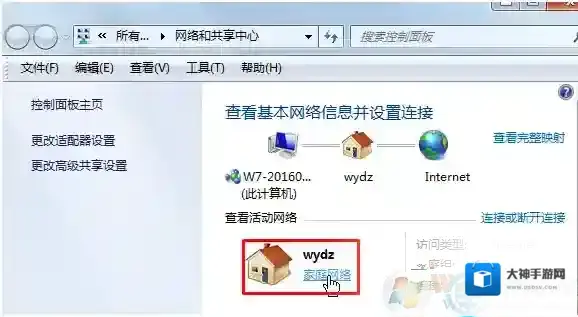
Windows7改成
5、然后点击“查看或更改家庭组设置”;
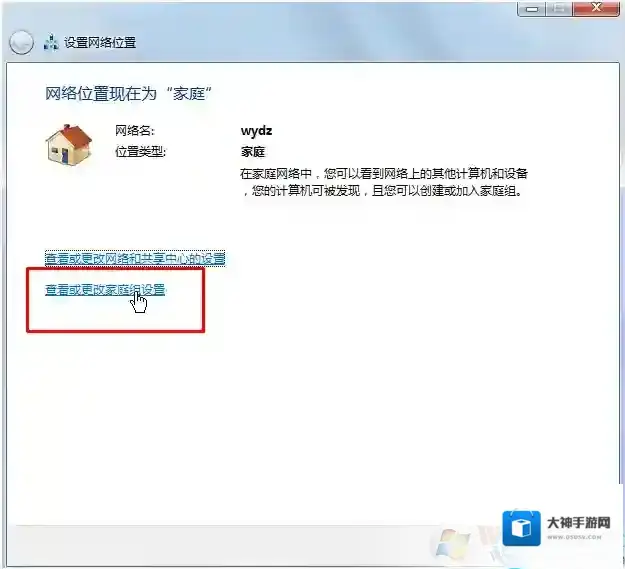
Windows7公用
6、在设置界面我们可以选择需要共享的库,可以点击“更改密码”来修改访问所需密码,通过点击“更改高级共享设置”,进行更加详细的局域网共享设置,设置完成后点击保存修改设定。
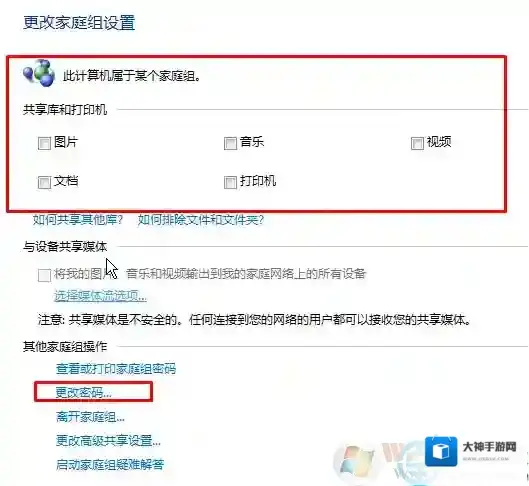
Win7系统之家分享的家庭网络改成公用网络的方法,相互更改也是一样的哦。
Windows7软件相关内容
-
电脑连接wifi"有限的访问权限"小编教你怎么解决
现在大家的电脑大多都通过无线来连接上网,但是在连接Wifi的过程中,有些用户反馈无线网络连接会显示“有限的访问权限”的提示,很多用户不知道这样的情况如何去解决,我们先来看看故障图,是不是一样的,再教大家解决这个问题。 Windows7属性 推荐:wi...2025-09-27 -
电脑设置wifi_电脑设置成Wifi热点共享无线方法
有一台电脑可以上网,如果想要电脑设置wifi,共享热点就可以让别的无线设备连接到网络,相信很多朋友都不知道如何设置吧,这里小编分享下电脑设置wifi的方法。可以通过两个功能实现,系统自带功能和免费wifi软件。 Windows7共享 必要条件:1、电...2025-09-26 -

-

-
当Win7浏览器出现提示“此网页包含重定向循环”该怎么办(教程方法)
近日小编在使用浏览器浏览网页的时候出现了浏览器崩溃的情况,页面上还有提示说是“此网页包含定重向循环”。在小编查阅资料以后整理得出了解决Win7浏览器提示“此网页包含重定向循环”的解决方法。如果你也遇到了这个问题就跟着小编一起往下看看吧。 Window...2025-10-01 -
Win7系统设置时间同步发生了一个错误,无法保存更改解决方法
最近老是有浏览器说系统时间不准,于是用户就去设置时间同步,但是在设置保存后出现了,发生了一个错误无法保存更改的错误提示,那么要如何解决呢?下面小编就教大家解决之道。 Windows7发生了 故障图如上,解决方法如下1、打开“运行”对话框(通常按Win...2025-10-01 -

-

-

-
Win7搜索在哪?教你怎么用Win7搜索
实际上Win7搜索功能远远比XP系统要强大,当然了一些用户从XP系统换到Win7一下不熟悉,连Win7搜索在哪都不知道,下面小编就教大家来使用Win7搜索功能。Win7搜索方法一:开始菜单1、点击开始菜单,我们就可以看到搜索程序和文件,我们可以在这里...2025-09-27

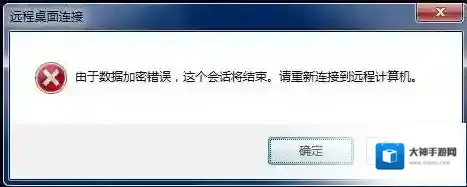
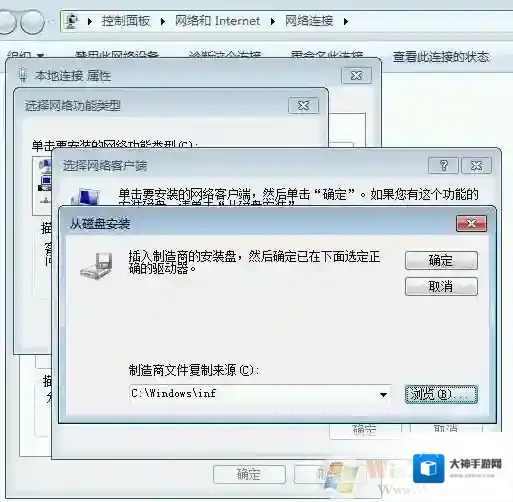
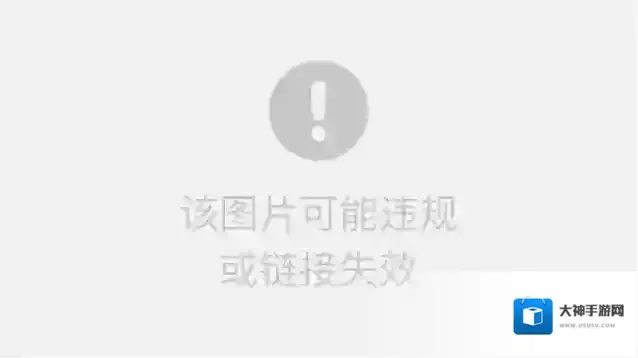
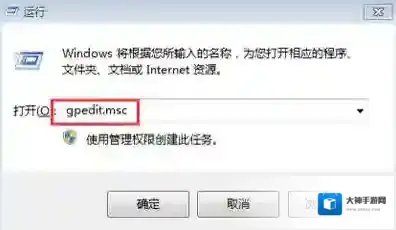
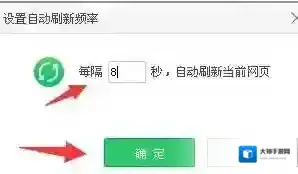
发表回复
评论列表 ( 0条)